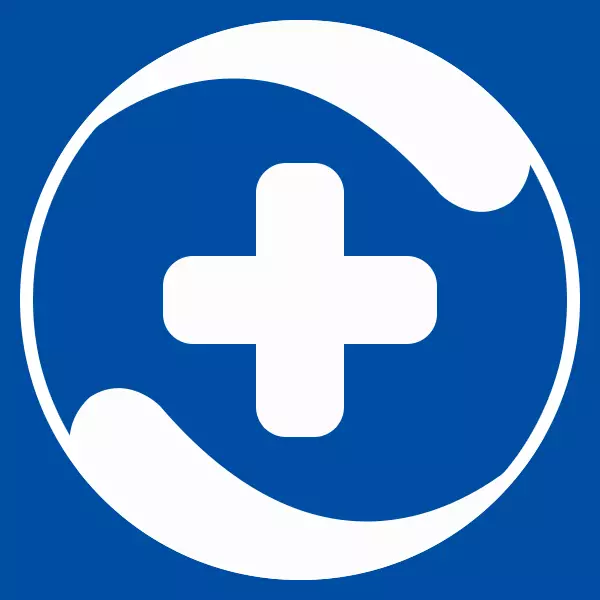
360 စုစုပေါင်းလုံခြုံရေး - Cloud Protection, Firewall နှင့် Browser Protection ဖြင့်အခမဲ့ဖြန့်ဝေထားသောအခမဲ့ဗိုင်းရပ်စ်နှိမ်နင်းရေးအပိုင်းအစများ။ အချို့ဖြစ်ရပ်များတွင်၎င်းကိုအခြားအခမဲ့ဆော့ဗ်ဝဲတစ်ခုနှင့်အပြိုင်တပ်ဆင်ထားသည့်အခြားအခမဲ့ဆော့ဗ်ဝဲဖြင့်တပ်ဆင်နိုင်သည့်အခြားပရိုဂရမ်များကိုကွန်ပျူတာများမှဖိအားပေးခံရလေ့ရှိသည်။ ဤဆောင်းပါးကိုမည်သို့ပြုလုပ်ရမည်ကိုကျွန်ုပ်တို့ဆက်ကပ်အပ်နှံပါမည်။
စုစုပေါင်းလုံခြုံရေး 360 ကိုဖယ်ရှားပါ
ကျွန်ုပ်တို့၏ယနေ့သူရဲကောင်းကို PC ဖြင့် PC ဖြင့်ဖယ်ရှားနိုင်သည် - ဆော့ဖ်ဝဲလ်သို့မဟုတ်လက်ဖြင့်အသုံးပြုခြင်း။ နောက်တစ်ခုကတော့အသေးစိတ်ကိုအသေးစိတ်ဖော်ပြထားပါတယ်။ ဒါပေမယ့်တချိန်တည်းမှာပဲရှိတယ်။ ဗိုင်းရပ်စ်များကိုတိုက်ဖျက်ရန်ဒီဇိုင်းပြုလုပ်ထားသော "လိမ္မာပါးနပ်သော" အစီအစဉ်ကိုကျွန်ုပ်တို့ကိုင်တွယ်သောကြောင့် "ကိုယ်ပိုင်ကာကွယ်ရေး" module "module" module " ဤအင်္ဂါရပ်သည်ဖိုင်များကိုမကျူးကျော်နိုင်မှုနှင့်အရေးကြီးသော antivirus settings အချို့ကိုသေချာစေရန်ကူညီရန်ကူညီသည်။ ဒါကြောင့်လုပ်ထုံးလုပ်နည်းကိုမစတင်မီဒီ option ကို disable လုပ်ရမယ်။
- အစီအစဉ်၏အဓိက menu မှချိန်ညှိချက်များပိတ်ဆို့ခြင်းကိုဖွင့်ပါ။

- "Basic" tab တွင်ပြတင်းပေါက်၏ညာဘက်ခြမ်းတွင်ကျွန်ုပ်တို့သည်ကိုယ့်ကိုယ်ကိုကာကွယ်ရန်အတွက်တာဝန်ရှိသည့်ရွေးချယ်မှုတစ်ခုရှိပြီးမျက်နှာပြင်တွင်သတ်မှတ်ထားသော checkbox ကိုဖယ်ရှားပါ။
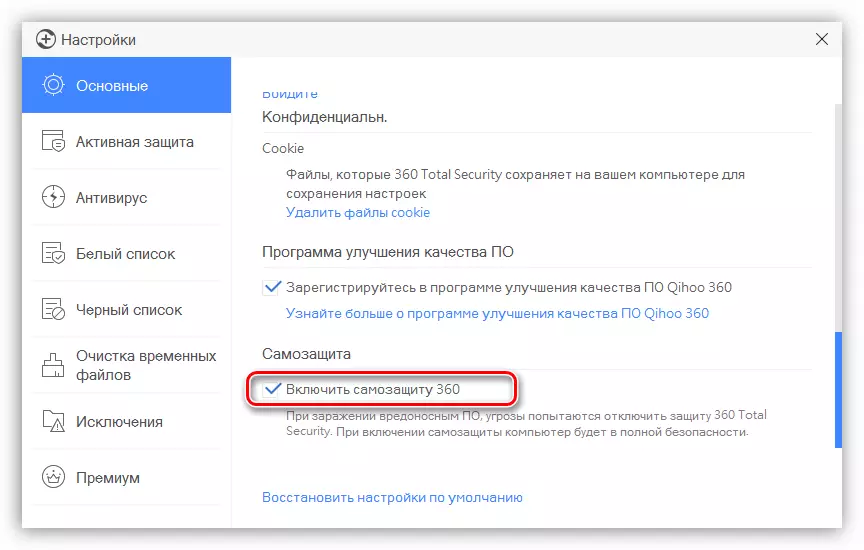
dialog box box တွင် OK ကိုနှိပ်ခြင်းဖြင့်သင်၏ရည်ရွယ်ချက်ကိုအတည်ပြုပါ။
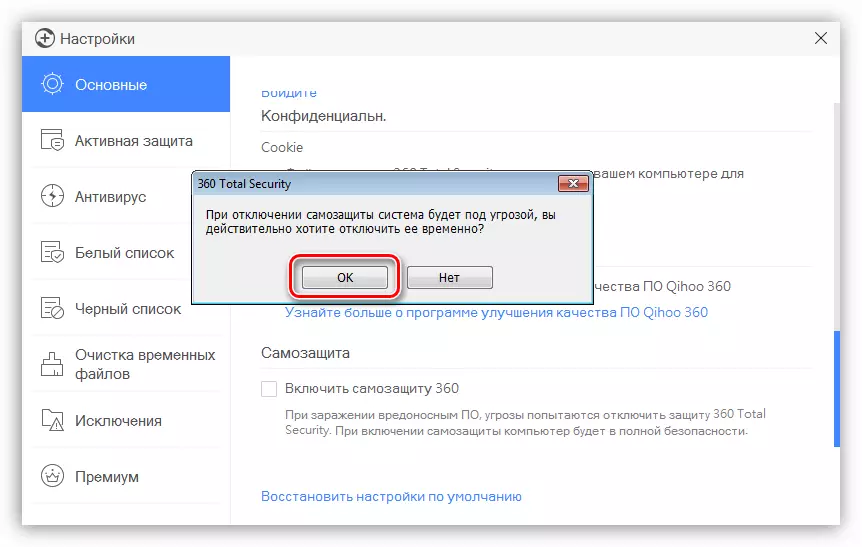
ယခုတွင်ဗိုင်းရပ်စ်နှိမ်နင်းရေးကိုဖယ်ရှားရန်သင်ပြောင်းရွှေ့နိုင်သည်။
စုစုပေါင်းလုံခြုံရေး 360 ၏ဤဖယ်ရှားရေးအပေါ်ပြီးစီးခဲ့သည်။
နည်းလမ်း 2: လက်စွဲစာအုပ်
ဤနည်းလမ်းသည်ဖိုင်များနှင့်သော့များအားလုံးကိုနောက်ဆက်တွဲလက်စွဲစာအုပ်ကိုဖျက်ခြင်းဖြင့် "ဇာတိ" ပရိုဂရမ်ကိုအသုံးပြုခြင်းကိုအသုံးပြုသည်။
- လိပ်စာရှိ install လုပ်ထားသော antivirus နှင့် folder ကိုဖွင့်ပါ
C: \ အစီအစဉ်ဖိုင်များ (X86) \ 360 \ t စုစုပေါင်းလုံခြုံရေး
uninstaller ကို run - uninstall.exe ဖိုင်။

- 2 မှ 5 မှ 5 မှ 5 မှ 5 မှ 5 ကို revo uninstaller နှင့်အတူပြန်လုပ်ပါ။
- နောက်တစ်ဆင့်မှာ System Registry မှပရိုဂရမ်မှဖန်တီးထားသောအပိုင်းတစ်ခုကိုဖျက်ရန်ဖြစ်သည်။ "Run" menu (Win + R) command မှအယ်ဒီတာကို run ပါ
regedit ။
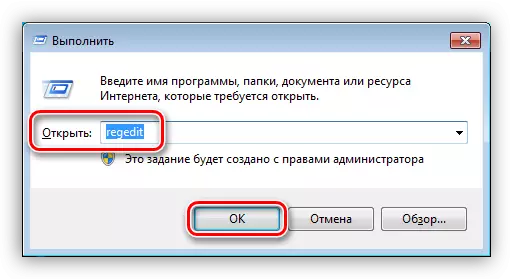
- ဘဏ်ခွဲဖွင့်ပါ
HKEY_LOCAL_MACHINE \ SYMEMS \ SITSTON \ t
"qhactivedensefense" ဟုခေါ်သောအပိုင်းကိုဖျက်ပါ။

- Revo နှင့်အတူနည်းလမ်း၏အပိုဒ် 12 တွင်ရှိသကဲ့သို့ဗိုင်းရပ်စ်နှိမ်နင်းရေးဖိုလ်ဒါကိုကျွန်ုပ်တို့ဖျက်ပစ်သည်။ တည်နေရာမှ "360" ဖိုင်တွဲကိုဖယ်ရှားရန်မဖြစ်နိုင်ပါ
C: \ အစီအစဉ်ဖိုင်များ (x86)
၎င်းတွင် executable ဖြစ်စဉ်များမှသိမ်းပိုက်ထားသောဖိုင်များပါ 0 င်သည်။ ဤနေရာတွင်ကျွန်ုပ်သည်သော့ဖွင့်သူအားပိတ်ဆို့ထားသည့်ပရိုဂရမ်တစ်ခုဖြစ်ပြီးအချို့သောပိတ်ဆို့ထားသောဖိုင်များကိုဖျက်ရန်ကူညီလိမ့်မည်။ ၎င်းကိုသင်၏ PC တွင်ဒေါင်းလုပ်ဆွဲရန်နှင့်တပ်ဆင်ရန်လိုအပ်သည်။
- "360" ဖိုင်တွဲတွင် PCM ဖြင့် PCM အားဖြင့် "Unlololner" ကိုရွေးပါ။

- Drop-down စာရင်းတွင် "Delete" ကိုရွေးချယ်ပြီး "Unlock all" ကိုနှိပ်ပါ။

- မျှော်လင့်ချက်တစ်ခုအပြီးတွင်ပရိုဂရမ်သည် rebooting လုပ်သည့်အခါမှသာဖယ်ရှားနိုင်သည့်မက်ဆေ့ခ်ျတစ်ခုဖြင့်ပြတင်းပေါက်တစ်ခုပေးလိမ့်မည်။ "Yes" ကိုနှိပ်ပါ။ ကွန်ပျူတာကို reboot လုပ်ပါ။ Delete ပြီးစီးခဲ့သည်။

browser အတွက်ချဲ့ထွင်ဖယ်ရှားခြင်း
ဤပရိုဂရမ်ကိုကာကွယ်မှုချိန်ညှိချက်များတွင်ဤအရာကိုပြုလုပ်ရန်သင်လွတ်လပ်စွာခွင့်ပြုမှသာ "0 က်ဘ်ဆိုက်၏ခြိမ်းခြောက်မှု 360" ဟူသောအမည်ဖြင့်ဤတိုးချဲ့ခြင်းကိုသတ်မှတ်ထားသည်။
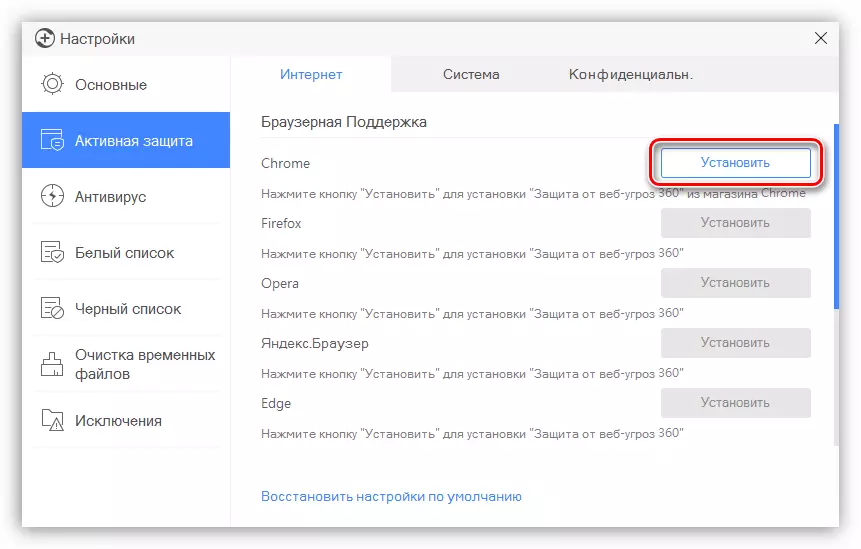
ဤကိစ္စတွင်၎င်းကိုပိတ်ထားရမည်, browser ကိုလုံးဝဖယ်ရှားခြင်းသည် ပို. ကောင်းသည်။
Read more: Google Chrome, Firefox, Opera, Yandex.browser တွင် extension ကိုမည်သို့ဖျက်ပစ်ရမည်နည်း
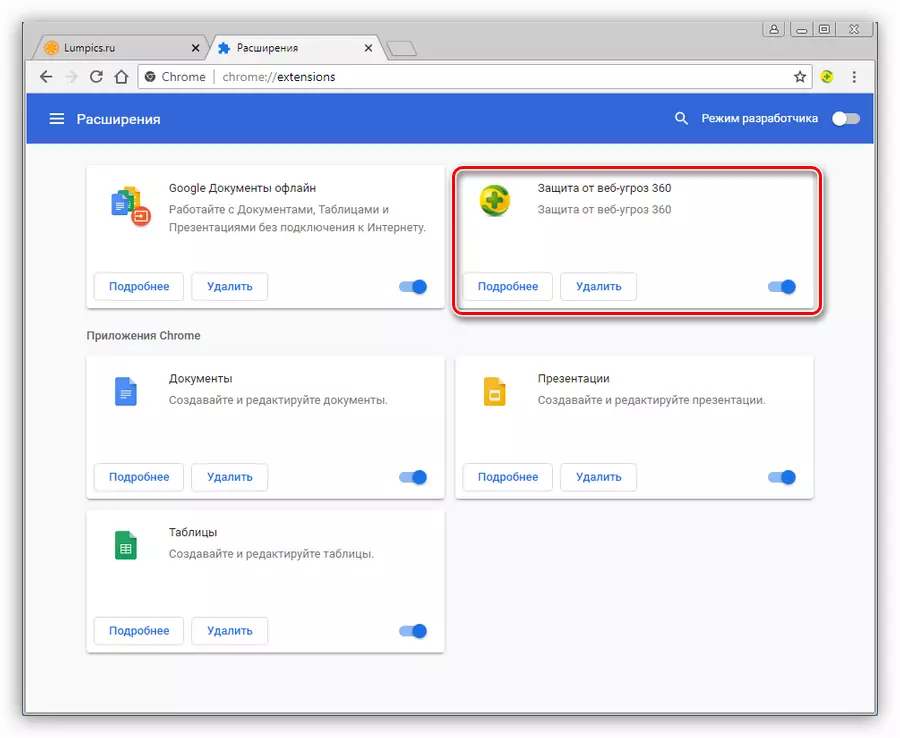
ကောက်ချက်
360 စုစုပေါင်းလုံခြုံရေးသည်ကွန်ပျူတာကိုကြော်ငြာခြင်းမဟုတ်လျှင်ဗိုင်းရပ်စ်များမှကာကွယ်ရန်အလွန်ကောင်းမွန်သောအထောက်အကူပြုဖြစ်နိုင်သည်။ သူသည်ဤပစ္စည်းကိုဖျက်ရန်ကျွန်ုပ်တို့ကိုဖိအားပေးသည်။ ဤဆောင်းပါး၌ကျွန်ုပ်တို့ lit သောအမျိုးသားများအတွက် မှလွဲ. ဤလုပ်ငန်းစဉ်တွင်ရှုပ်ထွေးစရာမရှိပါ။
